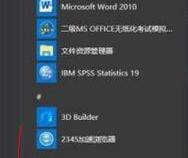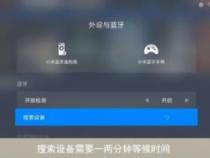windows10系统电脑连接小米蓝牙音响的两种方法
发布时间:2025-06-19 21:21:46 发布人:远客网络
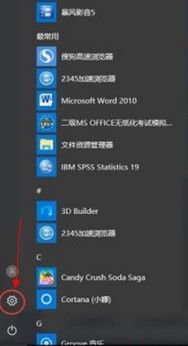
一、windows10系统电脑连接小米蓝牙音响的两种方法
为了获得更好的听觉体验,一位windows10系统用户想在电脑中连接小米蓝牙音响。那么,这该如何操作呢?会不会十分复杂呢?接下来,小编就分享windows10系统电脑连接小米蓝牙音响的两种方法。感兴趣的朋友们,可以一起来看看!
1、首先点击屏幕左下角的开始键,然后点“设置”。
3、之后我们便看到了蓝牙,点击“蓝牙”就进入了蓝牙设置界面,箭头处有一个开关,如果它是关闭的我们就将其打开。
4、打开小米音响,关闭手机蓝牙,否则电脑会搜索不到或连接失败哦!然后等电脑搜索到小米音响之后,点“配对”,等十几秒的时间就配对成功了。
5、如果是配对失败了,请关闭音响再打打开,重复几次就好了。
1、若是觉得电脑配对太麻烦,我们也可以借助“link数据线”来完成连接。这种连接方法更方便。
2、小编这里有一根“link数据线”,大家可以看到它的特征是两个头长得是一模一样,跟耳机的插头是一样的。
3、将“link数据线”一头插入音箱接口,另一头插入笔记本电脑的耳机接口,这样就完成连接了。
4、如果用蓝牙和“link数据线”将电脑和音响同时连接了,则播放音乐时蓝牙的“信号”优先。
windows10系统电脑连接小米蓝牙音响的两种方法就为大家介绍到这里了。需要提醒大家的是,如果在操作一次后没连接好,只要继续多重复几次就可以了。
二、小米音响怎么连接电脑蓝牙呢
1.打开电脑,点击电脑左下角的窗口图标并找到“控制面板”,鼠标左键点击进入;
2.进入控制面板页面,找到“硬件和声音”这个版块,鼠标左键点击进入;
3.点击“添加设备”,然后再鼠标左键点击进入“下一步”;
4.接下来就是耐心等待电脑搜索到小米音响设备;
5.电脑搜索到音响的蓝牙ID后,我们输入配对码并连接,这样我们小米音响连接电脑就成功了。
三、小米蓝牙音响怎么连接到电脑上使用
1、小米蓝牙音响可以通过蓝牙连接到电脑上使用。
2、首先,确保电脑具备蓝牙功能并已开启。然后,打开小米蓝牙音响,并按住音响上的按钮将其开启。接下来,在电脑上打开设置中心,选择设备,并点击蓝牙和其他设备以开启蓝牙功能。点击添加蓝牙或其他设备,选择蓝牙设备类型,此时电脑会自动搜索附近可见的蓝牙设备。在搜索到的设备列表中找到小米蓝牙音响,并点击进行连接。如果需要,可能还需在电脑上输入默认的配对码,通常是“0000”或“1234”。等待电脑安装必要的驱动程序,这可能需要几分钟或更长时间。一旦安装完成,小米蓝牙音响就成功连接到了电脑上,可以开始使用了。
3、此外,不同电脑系统的操作步骤可能略有差异。例如,在Windows 8系统中,需要先将鼠标移至桌面右侧以打开设置,然后依次点击“更改电脑设置”、“电脑和设备”、“蓝牙”,最后开启蓝牙并连接小米音响。因此,在具体操作时,建议参考电脑的使用说明或在线教程以确保正确连接。
4、总的来说,连接小米蓝牙音响到电脑是一个相对简单的过程,只需按照上述步骤操作即可。成功连接后,用户就可以通过电脑播放音乐或其他音频,并享受到小米蓝牙音响带来的优质音效了。